Beberapa orang bertanya apakah mereka dapat mengedit video DVD di media sosial. Karena DVD adalah media fisik, Anda tidak dapat mengubah video setelah Anda menulisnya di cakram optik. Seperti halnya ketika Anda mendigitalkan DVD Anda, ini memberi Anda kesempatan untuk mengedit dan membagikannya. Dengan kata lain, Anda harus mengonversi video DVD Anda ke file digital dan kemudian memotong dan memangkas rekaman yang tidak diinginkan. Tutorial ini menunjukkan cara mudah untuk potong file video DVD.
Bagian 1: Potong File Video DVD dengan AVAide DVD Ripper
Saat memotong file video DVD, kualitas keluaran menjadi perhatian besar. DVD digunakan untuk menyimpan video HD. Kualitas video telah banyak berkembang dan 4K ada di mana-mana. Selain itu, Anda dapat meningkatkan kualitas keluaran jika Anda memilih alat yang tepat, seperti Ripper DVD AVAide. Manfaat lainnya adalah solusi satu atap mengintegrasikan fitur tingkat pro dengan cara yang dapat dipelajari semua orang dengan cepat.
- Digitalkan video DVD dan edit dalam satu aplikasi.
- Tingkatkan kualitas output video menggunakan teknologi AI.
- Mendukung berbagai format video.
- Sertakan banyak alat bonus, seperti memotong video DVD.
Cara Memotong Video DVD Tanpa Kehilangan Kualitas
Langkah 1Muat video DVD
Jalankan perangkat lunak ripping DVD terbaik setelah Anda menginstalnya di komputer Anda. Ini kompatibel dengan Windows 11/10/8/7 dan Mac OS X. Masukkan DVD yang diinginkan ke komputer Anda. Beralih ke perangkat lunak, klik dan luaskan Muat DVD menu di pojok kiri atas, pilih Muat Disk DVD, dan pilih disk optik. tekan Daftar Judul Lengkap , dan pilih video DVD atau video yang ingin Anda potong.
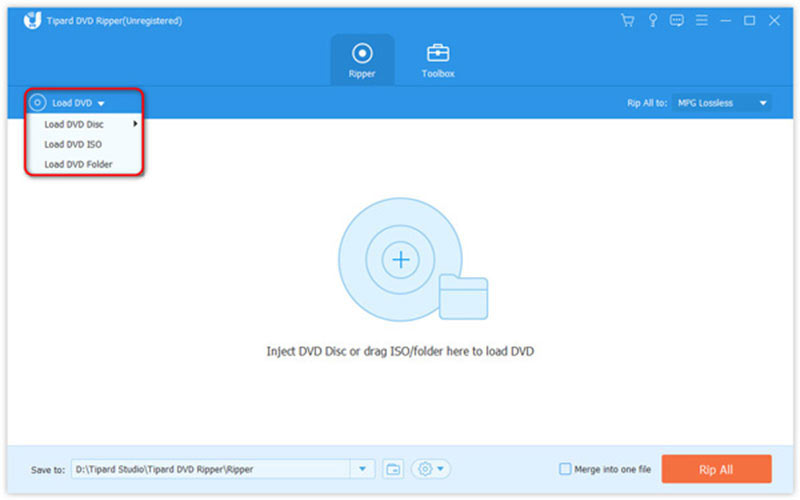
Langkah 2Potong video DVD
Selanjutnya, klik Memotong tombol dengan ikon gunting pada video DVD yang diinginkan di antarmuka utama. Itu akan membawa video ke jendela lain. Putar video di timeline, dan klik Setel Mulai di awal yang baru. Terus putar video, dan tekan Tetapkan Akhir pada akhir yang diinginkan. Tekan Tambahkan Segmen tombol, lalu Anda dapat memotong klip lainnya. Terakhir, klik Menyimpan tombol.
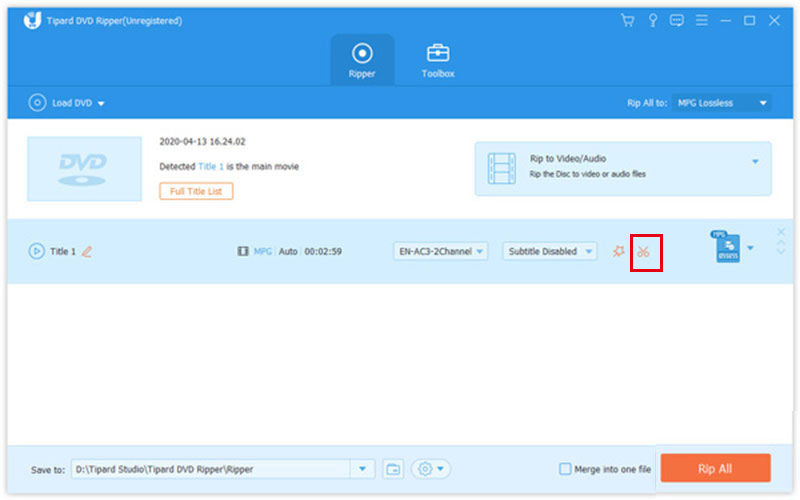
Langkah 3Rip video DVD yang dipangkas
Ketika Anda kembali ke antarmuka utama, klik Robek Semua ke menu di sisi kanan atas, pergi ke Video tab, pilih format keluaran, dan pilih preset. Kemudian pindah ke bawah, dan tekan Map tombol untuk mengatur direktori tertentu untuk menyimpan klip. Klik pada Robek Semua tombol dan Anda akan mendapatkan video DVD yang dipangkas beberapa menit kemudian.
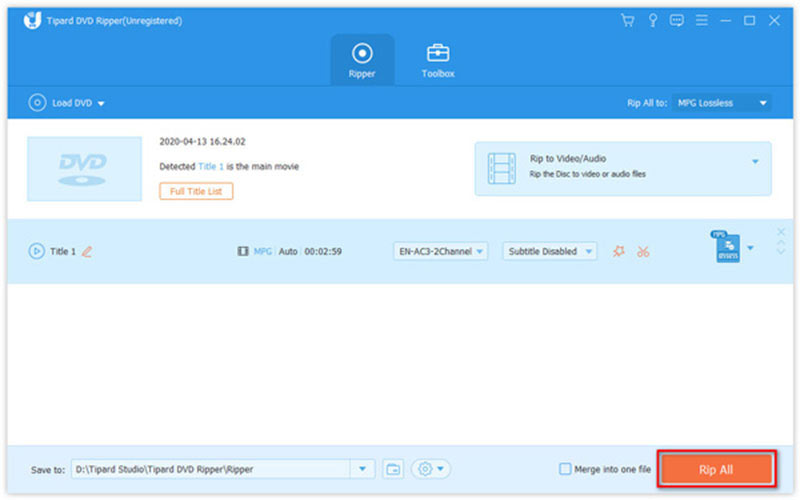
Bagian 2: Cara Memangkas Video DVD dengan HandBrake
HandBrake adalah cara gratis untuk memangkas video DVD. Karena ini adalah proyek sumber terbuka, semua orang dapat mengunduh dan menggunakan perangkat lunak tanpa membayar sepeser pun. Banyak ahli teknologi lebih memilih HandBrake, tetapi agak rumit untuk pemula. Kami menunjukkan detailnya di bawah ini.
Langkah 1Buka ripper dan editor DVD gratis. Anda dapat mengunduh dan menginstal perangkat lunak dari situs web resmi secara gratis.
Langkah 2Masukkan DVD film ke komputer Anda. Putar ke HandBrake, pergi ke Sumber Terbuka menu, dan pilih drive DVD Anda.
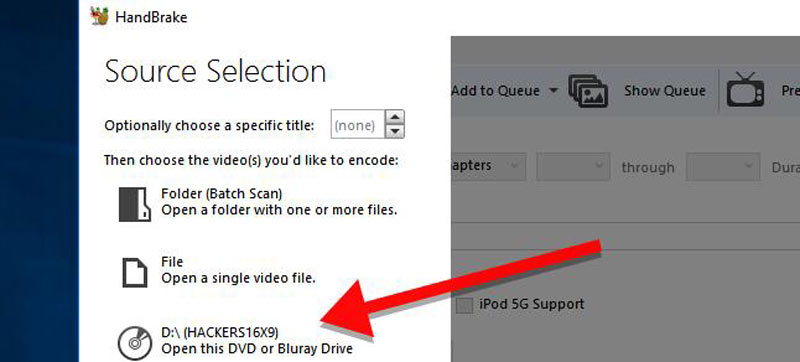
Langkah 3temukan Sumber bagian, tarik ke bawah Judul , dan pilih judul video yang ingin Anda pangkas. Kemudian atur awal dan akhir baru di kotak sebelum dan sesudah melalui pilihan. Jika Anda tidak yakin, klik Pratinjau menu dan melihat video DVD.
Tip: HandBrake tidak menyediakan garis waktu, jadi Anda tidak dapat memangkas video DVD di dalamnya. Selain itu, pengonversi DVD gratis hanya dapat memotong satu video per waktu.
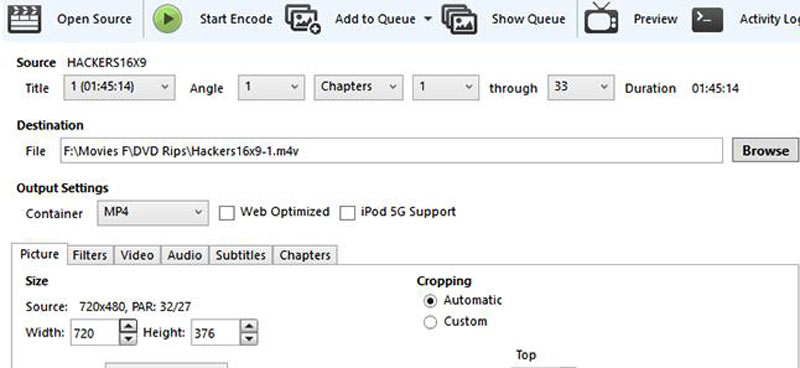
Langkah 4Selanjutnya, klik Jelajahi tombol, pilih folder lokasi untuk menyimpan klip, dan tinggalkan nama file.
Langkah 5Pindah ke Pengaturan Keluaran daerah, tarik ke bawah Wadah pilihan, dan pilih format output. Lalu pergi ke Preset panel, dan pilih preset yang sesuai dengan preferensi Anda.
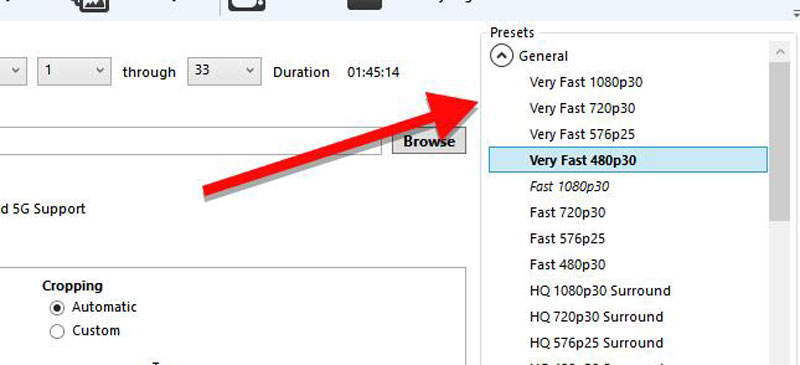
Langkah 6Terakhir, klik pada Mulai Enkode menu di pita atas untuk mulai memotong video DVD. Mungkin perlu beberapa saat untuk menyelesaikan prosesnya dan yang bisa Anda lakukan hanyalah bersabar.
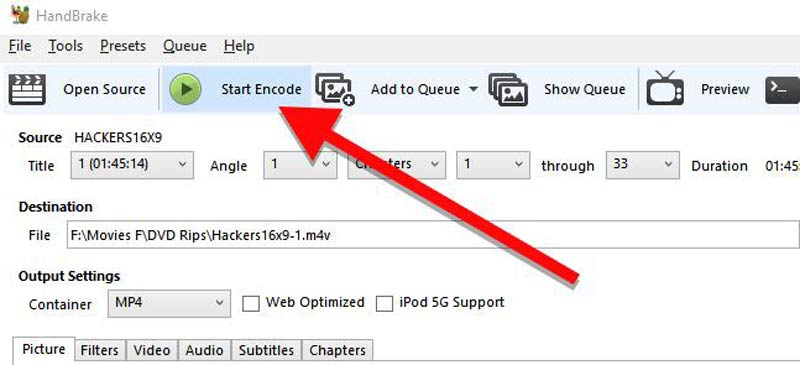
Catatan: HandBrake tidak tersedia di semua DVD komersial. Jika Anda mendapatkan kesalahan selama proses, coba aplikasi lain.
Bagian 3: Perbandingan antara DVD Ripper dan HandBrake
| Ripper DVD AVAide | rem tangan | |
|---|---|---|
| Harga | Gratis/ $15.00/ $27.00 | Bebas |
| Resolusi video | 4K, HD 1080p, HD 720p, 480p | 1080p, 720p, 576p, 480p |
| Pengeditan tanpa rugi | Ya | Tidak |
Bagian 4: FAQ tentang Memotong Video DVD
Bisakah Anda memotong DVD dengan gunting?
Cara mudah untuk membuat cakram optik tidak terbaca adalah dengan memotongnya menjadi dua dengan gunting. Dengan kata lain, Anda dapat memotong DVD dengan gunting, tetapi akan rusak selamanya dan tidak dapat diputar lagi.
Bisakah Anda mengedit rekaman pada DVD?
Tidak. Selama Anda menulis video di DVD, Anda tidak dapat mengubah rekamannya lagi. Jika Anda ingin mengedit footage, Anda harus menulis ulang di DVD.
Apakah ilegal mengedit video DVD Anda sendiri?
Banyak orang bertanya-tanya apakah legal menyalin dan mengedit DVD untuk penggunaan pribadi. Ini secara teknis ilegal. Namun, sebagian besar lembaga pemerintah tidak berfokus pada apa yang dilakukan orang secara offline di rumah untuk penggunaan pribadi.
Tutorial ini telah menunjukkan dua cara untuk potong file video DVD tanpa kehilangan kualitas. HandBrake adalah pilihan terbaik untuk orang yang paham teknologi dan orang yang memiliki anggaran terbatas. Untuk pemula dan orang biasa, AVAide DVD Ripper adalah pilihan yang sangat baik. Desain yang ramah pengguna membuatnya mudah dipelajari dan digunakan. Jika Anda mengalami masalah lain tentang topik ini, jangan ragu untuk menuliskannya di bawah postingan ini dan kami akan membalasnya sesegera mungkin.
Alat terbaik untuk menyalin dan mengonversi file gambar DVD Disc/Folder/ISO ke dalam berbagai format.



 Unduh Aman
Unduh Aman


